Jak zamienić router w reipiter z własnymi rękami

- 4021
- 714
- Gracja Piekarski
Wielu bezprzewodowych użytkowników Internetu jest w obliczu sytuacji, w których Wi-Fi nie działa w takiej lub drugiej części domu. Jest to niezwykle nieprzyjemne, ponieważ musisz się poruszać, aby nie zawsze wygodne punkty, a nawet zmienić lokalizację mebli w zależności od pracy Internetu.

Aby rozwiązać ten problem, możesz użyć specjalnego urządzenia do rozszerzenia operacji sygnału. Nazywa się to repiter lub repeater. Ale to dodatkowe koszty.
Jeśli użytkownik ma do dyspozycji drugi router, który nie jest używany do zamierzonego celu, jest całkiem możliwe, aby uczynić z niego repiter. Najważniejsze jest po prostu wiedzieć, jak poprawnie go podłączyć i skonfigurować.
Dlaczego jest to konieczne
Używając routera w trybie sygnału Wi-Fi, sygnał ma swoje obiektywne zalety i podstawy.
Repeater sygnału służy do uniknięcia potrzeby utworzenia dodatkowej sieci bezprzewodowej. Z perspektywy zakłóceń jest to złe rozwiązanie, jak w punkcie widzenia kompetentnego wykorzystania ruchu. O wiele lepiej jest podłączyć nie drugą sieć, ale uczynić jedną, ale bardziej obszerną. Ale tutaj nie możesz się obejść bez sprzętu pomocniczego.
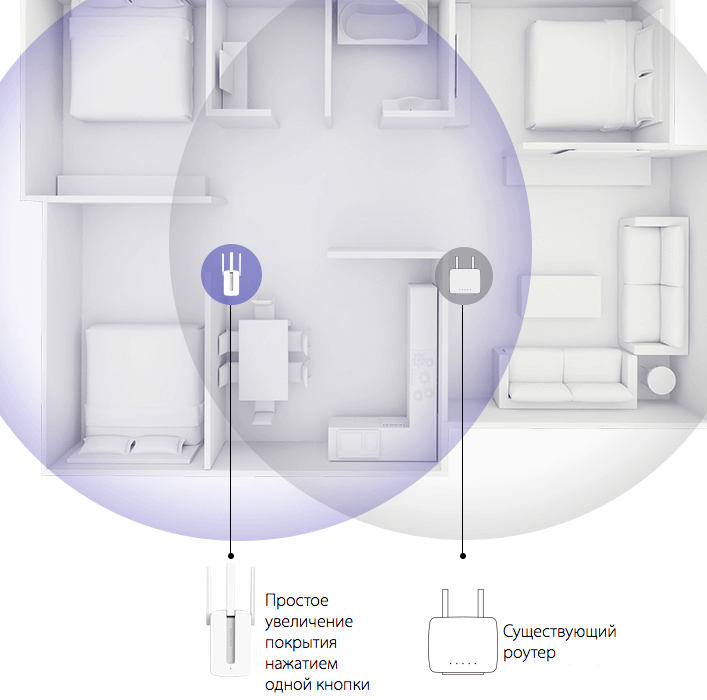
Podobne rozwiązanie stosuje się w różnych sytuacjach:
- Dostęp do bezprzewodowego Internetu należy zapewnić w ramach dużego pomieszczenia lub budynku. Sygnał powinien zastosować do kilku wejść lub podłóg.
- Podłogi w ścianach są wykonane z materiałów takich jak beton i metal. Duże rury kranu są również ukryte wewnątrz ścian, liczne podania elektryczne i. Wszystko to znacznie wpływa na blokadę sygnału. Dlatego czasami nawet w ramach jednego mieszkania lub domu, którego nie można się obejść bez wielokrotności.
Przyczyny wszystkich są inne. Ale ogólnym zadaniem jest rozszerzenie efektu sygnału i dostarczenie go do najbardziej odległych punktów domu, mieszkania, biura, budynku itp.
Jednocześnie trudno jest jednoznacznie powiedzieć, że lepiej jest użyć, gdy do wyboru jest repiter, lub router, który może działać w trybie repeater. Wszystko zależy od konkretnej sytuacji.
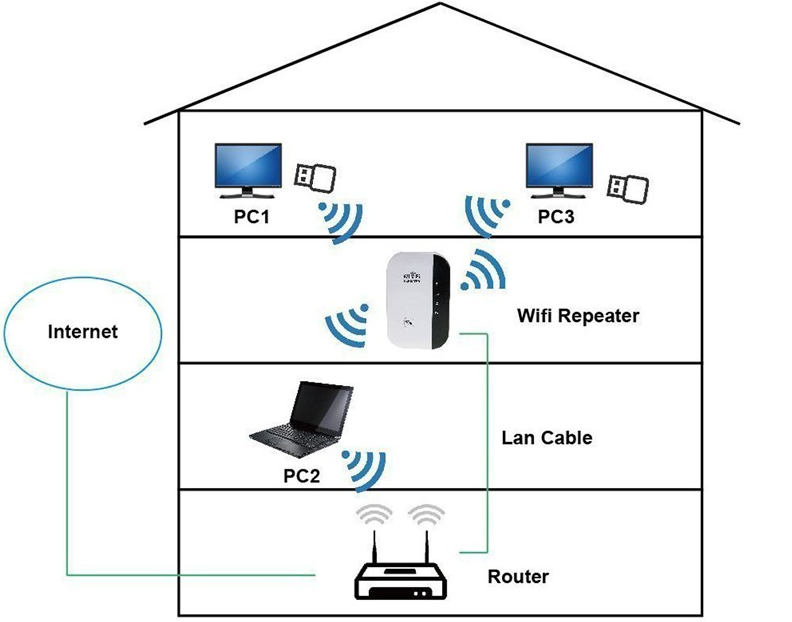
Aby rozszerzyć domową sieć bezprzewodową w ramach mieszkania lub domu, jest to całkiem możliwe z niedrogim popiktem. Ale jeśli jest darmowy router, nawet tutaj nie jest konieczne wydawanie pieniędzy na dodatkowy sprzęt.
Raport i tryb mostu
Zakup nowego urządzenia w postaci routera (router) jest daleka od zawsze racjonalnego. Tutaj lepiej jest wziąć pełnoprawnego repitera.
Ale jeśli router nie był używany do zamierzonego celu, jego możliwości można zastosować do siebie. Jednocześnie model, oprogramowanie układowe w dużej mierze wpływa na fakt, że sygnał rozszerzy się z powodu trybu repitera lub mostu.
Są to 2 różne tryby, które router może obsługiwać. I istnieją między nimi pewne różnice.
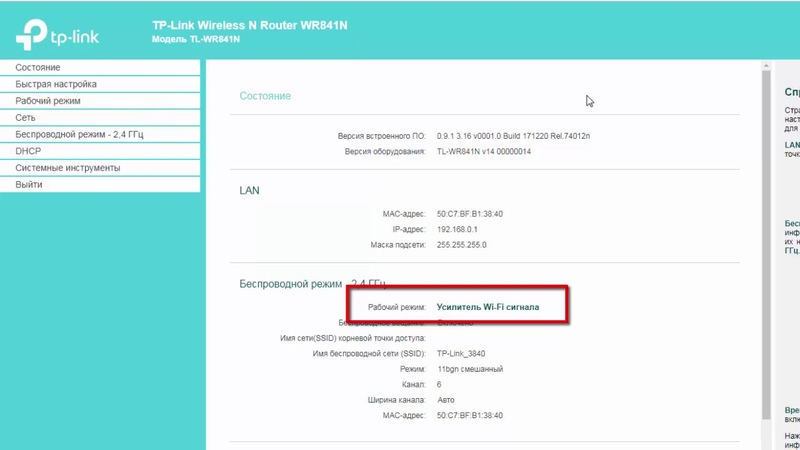
Warto pamiętać, że repeater jest ustawiony jako urządzenie do przekazywania tego samego sygnału sieci bezprzewodowej. Ale most tworzy nową sieć. Ruch będzie przechodzi przez podstawowy sprzęt, ale technicznie będzie musiał połączyć się z różnymi sieciami.
W zależności od osobistych preferencji lub możliwości dostępnego sprzętu możesz dokonać odpowiedniego wyboru. Potencjalnie obie opcje są dobrze odpowiednie.
Jeśli router nie jest w stanie pracować w trybie repeater, tryb mostu stanie się alternatywą.
Czy sprzęt obsługuje ten tryb
Żaden router nie będzie mógł używać jako repitera, ponieważ nie wszystkie z nich obsługują taką funkcję.
Potencjalne zastosowanie routera, to znaczy routera, jest położone jako popiter jako producent, nawet podczas tworzenia oprogramowania do sprzętu. Dlatego możesz znaleźć odpowiednie możliwości w instrukcjach i opis urządzenia. Jeśli ten tryb jest zasadniczo ważny, lepiej wyjaśnić swoją obecność nawet przed zakupem.
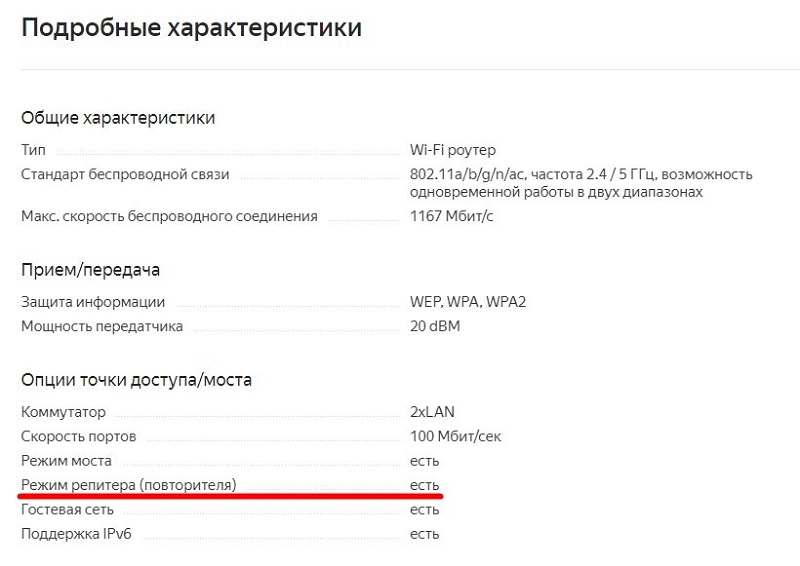
Interesujące jest to, że większość urządzeń takich marek, jak Zyxel i Asus, pierwotnie miała taką funkcję. Ale niektóre z najpopularniejszych marek TP-Link mogły być połączone tylko przez tryb mostu, a popiter był niedostępny. Teraz sytuacja się zmieniła.
Gdzieś ustawienie zajmuje więcej czasu, w innych sytuacjach wszystko jest wykonywane znacznie szybciej. Najważniejsze jest to, że sprzęt obsługuje pożądany reżim.
Metody ustawiania
Jeśli nie wiesz, jak wykonać pełnoziarnisty repiter z routera, warto studiować kolejne instrukcje i zalecenia.
W rzeczywistości nie ma nic szczególnie skomplikowanego w ustawieniu routerów w trybie repiter lub przekaźników. Jest tylko kilka niuansów, które należy wziąć pod uwagę.
Przed skonfigurowaniem drugiego routera jako repitera weź pod uwagę następujące punkty:
- Urządzenia jednego producenta najlepiej łączyć się ze sobą. A para całkowicie identycznych routerów będzie idealnym rozwiązaniem. W innych sytuacjach nadal musisz sprawdzić, czy dwa różne urządzenia będą mogły ze sobą wchodzić w interakcje.
- Aby sprzęt działał poprawnie, ten sam kanał musi być ustawiony w ustawieniach obu urządzeń. Dlatego nie zapomnij dokonać korekt, jeśli kanały się różnią. W przeciwnym razie nic nie zadziała.
- Na drugim urządzeniu, które będzie używane jako bezprzewodowy repeater sygnału sieciowy, musisz przedstawić niektóre funkcje. Musisz wyłączyć WPS, a także DHCP.
Teraz na pytanie, jak zrobić repiter ze zwykłego Wi-Fi i rozszerzyć zakres sieci bezprzewodowej.
Musisz rozważyć kilka opcji.
Repiter routera
Obiektywnie, najłatwiejszy sposób skonfigurowania odpowiedniego routera dla celów ustawionych w trybie repiter, jeśli sprzęt początkowo obsługuje odpowiednią funkcję. I tutaj nie musisz mieć specjalnych umiejętności.
Jeśli zdecydujesz się przetłumaczyć dodatkowy router na tryb pełnego repitera, musisz otworzyć ustawienia za pośrednictwem interfejsu internetowego, a następnie zmienić metodę funkcjonowania urządzenia. W tych samych routerach z TP-Link sekcja nazywana jest trybem roboczym.
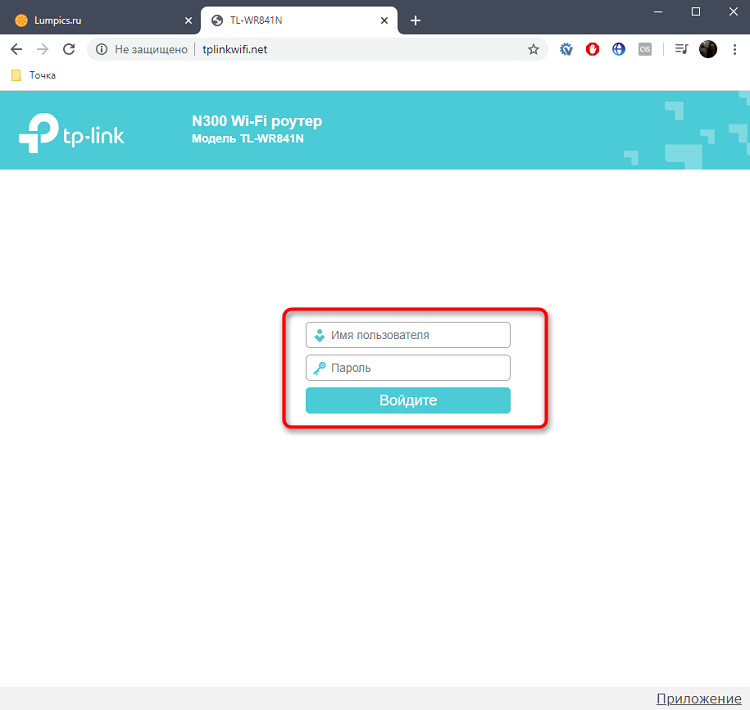
Instrukcje można przesłać w tym formularzu:
- Otwórz interfejs internetowy routera;
- Przejdź do karty Fast Stafft;
- Następnie wybierz tryb pracy;
- W oknie, które się otwiera, wyświetlona zostanie lista trybów, w których może działać określony sprzęt;
- Umieść znak kontrolny naprzeciwko wzmacniacza sygnału;
- W routerach innych marek mogą występować pewne różnice w interfejsie internetowym, ale istota wszystkich jest taka sama;
- Zapisz wprowadzone zmiany;
- Poczekaj na przeładowanie sprzętu;
- Teraz wprowadzaj pewne zmiany w ustawieniach urządzenia;
- Otwórz sekcję z ustawieniem trybu bezprzewodowego;
- Dalej w menu z połączeniem z siecią;
- Tutaj musisz kliknąć wyszukiwanie i wybrać główną sieć bezprzewodową;
- Wprowadź hasło Wi-Fi i zapisz zmiany.
Jak widać, nie jest trudno przekształcić zwykły router na pełny tryb reipiter.
Ponieważ sprzęt obsługuje tryb przekaźnika, dodatkowe ustawienia nie są wymagane. Wszystko będzie wystawione w trybie automatycznym.
W rezultacie sieć rozszerzy się, a router router w pełni rozdzieli sygnał, a tym samym rozszerzy promień bezprzewodowego Internetu. Nie będziesz musiał wprowadzać innych haseł i loginów. W rzeczywistości dwa routery działają jako jeden.
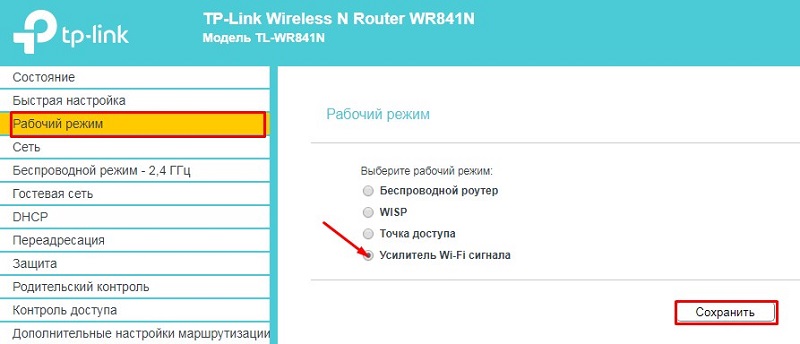
Aby wyłączyć ten tryb, po prostu wyjmij wcześniej zainstalowany znak wyboru.
Pomimo faktu, że instrukcja jest rozważana na przykładzie routerów z TP-Link, różnice od innych producentów są niewielkie. Mają inny interfejs internetowy, ale te same ustawienia można znaleźć w routerach innych marek. Najważniejsze jest to, że istnieje obsługa niezbędnej funkcji.
Konfigurowanie mostu
Po uporządkowaniu, jak podłączyć router Wi-Fi i zrobić z niego repiter, powinieneś przyjrzeć się innej opcji rozszerzenia obszaru sieci bezprzewodowej.
Istnieje inny sposób, jak zrobić rodzaj repeater z routera, jeśli określony model nie ma trybu repiter. W tym przypadku używany jest większość trybu WDS.
Ważne jest, aby zrozumieć, że nie każdy router Wi-Fi pozwala skonfigurować go jako repeater lub przekaźnik. Ale wsparcie WDS jest prawie wszędzie. Można to wykorzystać do braku innej opcji rozszerzenia działania sygnału sieci bezprzewodowej.
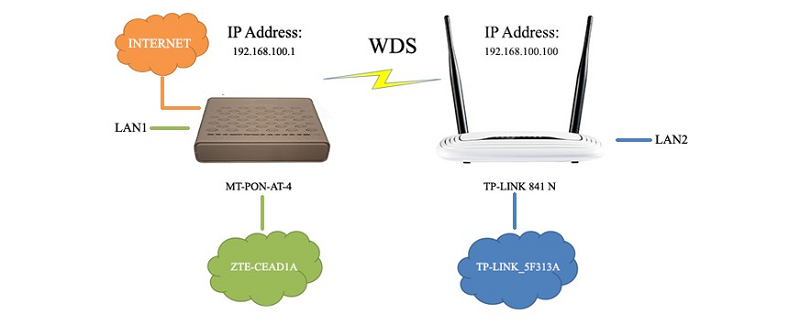
Jeśli nie możesz użyć routera jako pełnego popitera i nie ma trybu przekaźnika, użyj możliwości typu połączenia WDS.
Tutaj musisz wykonać kilka działań krokowych -krsko:
- Najpierw podłącz i skonfiguruj główny router, który dystrybuuje Internet za pomocą bezprzewodowej technologii Wi-Fi;
- Następnie otwórz interfejs internetowy urządzenia głównego;
- Znajdź sekcję z ustawieniami trybu bezprzewodowego;
- W kolumnie „kanał” zamiast samochodu ustaw określoną wartość i utrzymuj zmiany;
- Teraz przejście do ustawień routera pomocniczego;
- Domyślnie można je już przywiązać na jeden adres, który może stać się przeszkodą i przyczynić się do rozwoju konfliktu między urządzeniami;
- Konieczne jest wprowadzenie zmian w adresie IP, przechodząc do karty sieciowej i zastępując wartość w kolumnie LAN;
- Podczas wymiany IP drugi router powinien być o 1 więcej niż główny router;
- Jeśli główny adres IP routera wygląda jak 192.168.1.1, wtedy drugi to 192.168.1.2;
- Zapisz te zmiany w ustawieniach, po czym czekaj na zakończenie procedury przeładowania routera;
- Ponownie otwórz ustawienia sprzętu pomocniczego i przejdź do sekcji w trybie bezprzewodowym;
- Ustaw dowolną nazwę dla drugiej sieci;
- Nie zapomnij wybrać tego samego kanału, co z pierwszego urządzenia, który jest główny;
- Następnie otwórz „Wyszukaj” i w nowym oknie z znalezionymi sieciami znalezionymi, które znajdziesz połączenie bezprzewodowe;
- Połącz się z tą siecią, wprowadź hasło;
- W kolumnie „Typ bezpieczeństwa” umieść to samo znaczenie jak główny router;
- Pamiętaj, aby wyłączyć tryb WPS, jeśli jest on aktywny (w niektórych routerach nazywany jest nie WPS, ale QSS);
- W sprzęcie pomocniczym wyłącz tryb DHCP;
- Wyślij urządzenia do ponownego uruchomienia.
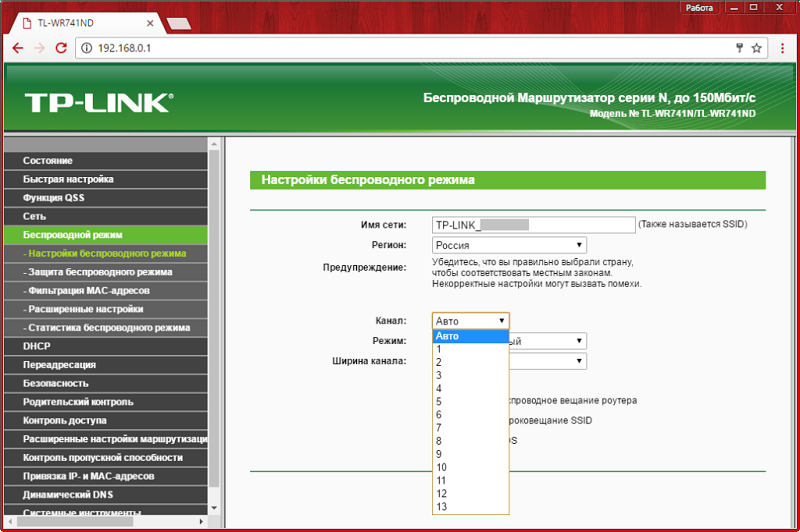
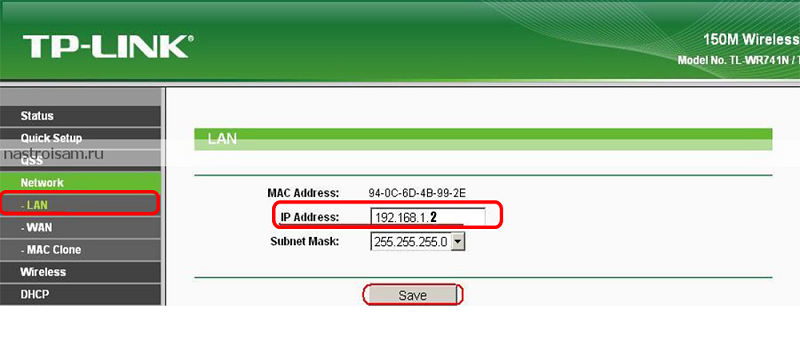
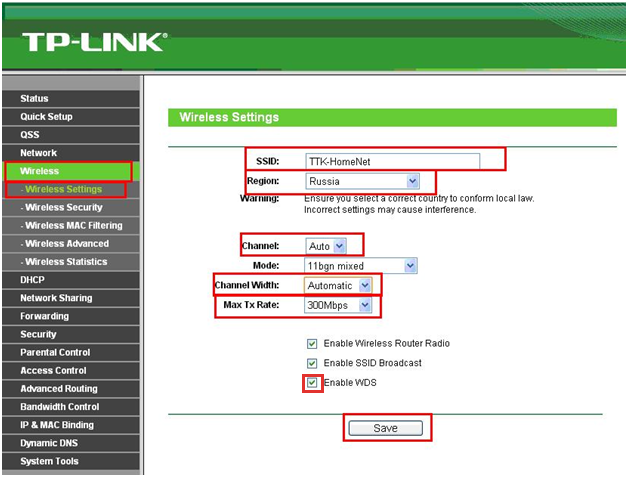
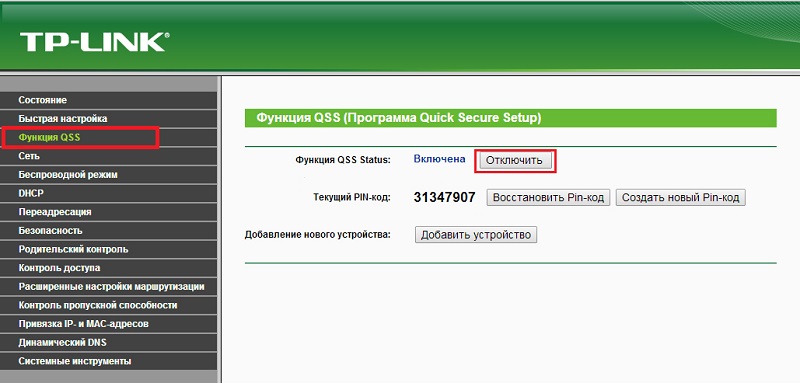
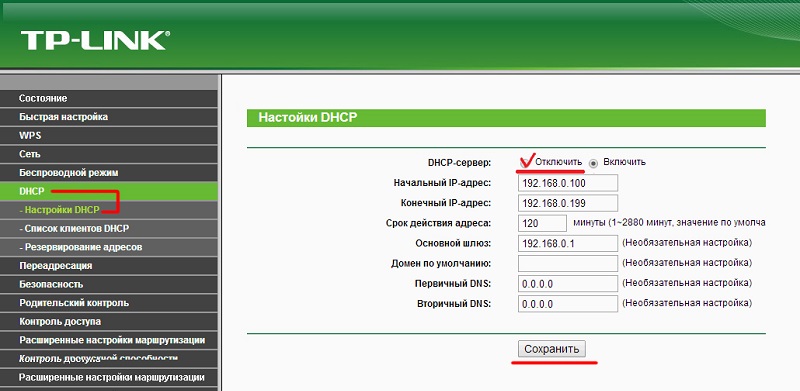
Jeśli wszystko zostanie wykonane poprawnie i zgodnie z instrukcjami, drugi router będzie mógł dystrybuować tę samą sieć bezprzewodową, co główny router.
W takim przypadku połączenie przez most ma swoje własne cechy. Mianowicie:
- Ten tryb jest najwygodniejszy w użyciu podczas łączenia się z Internetem z sąsiadem. Na przykład jest to istotne w hostelach, aby nie wydawać dodatkowych pieniędzy na dodatkowe usługi dostawcy. Lub w takich sytuacjach.
- Jeśli użyjesz trybu mostu, podstawowa prędkość przy twojej taryfie może spaść. A czasem zmiany występują 2 razy. Jest to funkcja technologii i nie jest w stanie naprawić jej zwykłego użytkownika.
- Gdy przejście do punktu, w którym pierwszy router nie jest już złapany, urządzenie jest wycofywane do drugiego routera. Oznacza to, że istnieje przejście z jednej sieci do drugiej.
Jeśli ta opcja jest odpowiednia, można ją zrealizować w życiu. Chociaż obiektywne ustawienie jest bardziej skomplikowane niż w przypadku konwencjonalnego systemu schematu.
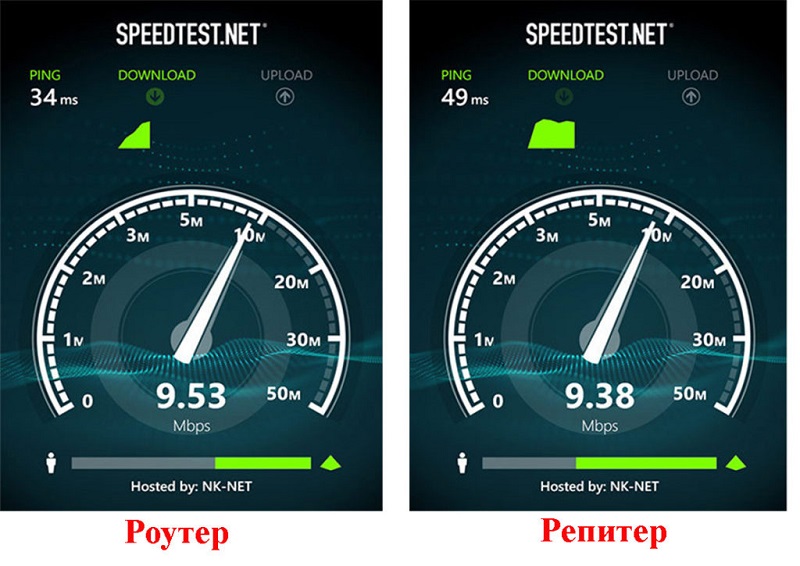
Porównanie prędkości Internetu podczas łączenia drugiego routera i repitera
Możliwości innego oprogramowania
Kiedy nie chcę kupować oddzielnego repeatera sygnałowego dla jego routera Wi-Fi, a drugi router nie ma obsługi trybu przekaźnika, a most jest niedopuszczalnym rozwiązaniem, możesz użyć oprogramowania układowego stron trzecich.
WAŻNY. Ta metoda pomaga, gdy router nie ma funkcji repiter. Ale instalacja innego oprogramowania prowadzi do utraty gwarancji, a użytkownik podejmuje wszelkie ryzyko.Dlatego uważnie pomyśl przed podjęciem takiej decyzji.
- Najpierw załaduj odpowiednie oprogramowanie układowe trzeciego miejsca na komputerze. Najważniejsze jest to, że zawiera funkcję przekaźnika. Może to być Gargoyle, Openwrt, DD WRT itp.
- Otwórz sekcję za pomocą narzędzi systemowych za pośrednictwem interfejsu internetowego routera.
- Wybierz menu aktualizacji oprogramowania układowego. Jako plik źródłowy wskaż trzecie oprogramowanie układowe, które wcześniej pobrałeś na komputer. Potwierdź swój wybór i rozpocznij procedurę instalacji.
- Odłącz aktualizację DHCP.
- Otwórz sekcję wyszukiwania sieci bezprzewodowej Wi-Fi i rozpocznij skanowanie. Znajdź wśród nich swoją sieć, którą należy rozszerzyć. Napisz hasło.
- Następnie w sekcji sieci i podsekcji Wi-Fi kliknij przycisk Dodaj. Wśród parametrów znajdź tryb i ustaw opcję klienta. To będzie tryb przekaźnika. Umyj swoją sieć dowolną nazwę.
- Zainstaluj kontrole naprzeciwko linii WWAN i LAN.
- W ustawieniach wybierz typ szyfrowania (najlepiej używać WPA2 PSK), a także hasło z sieci bezprzewodowej.
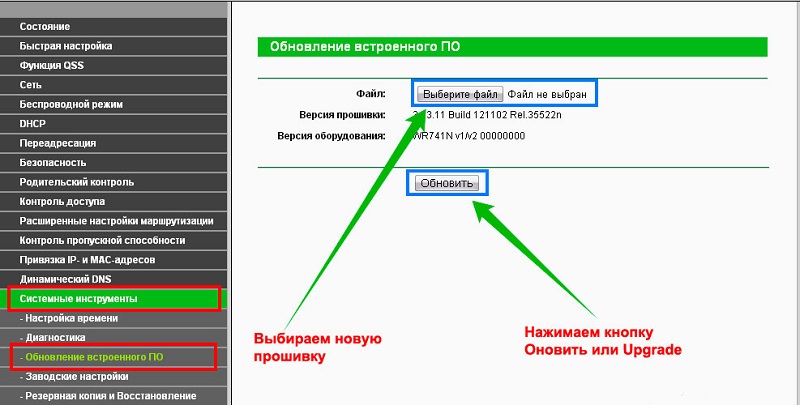
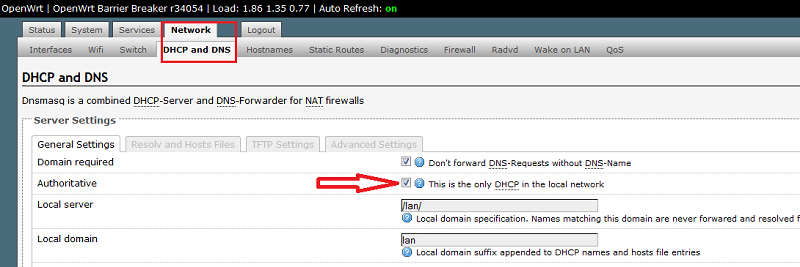
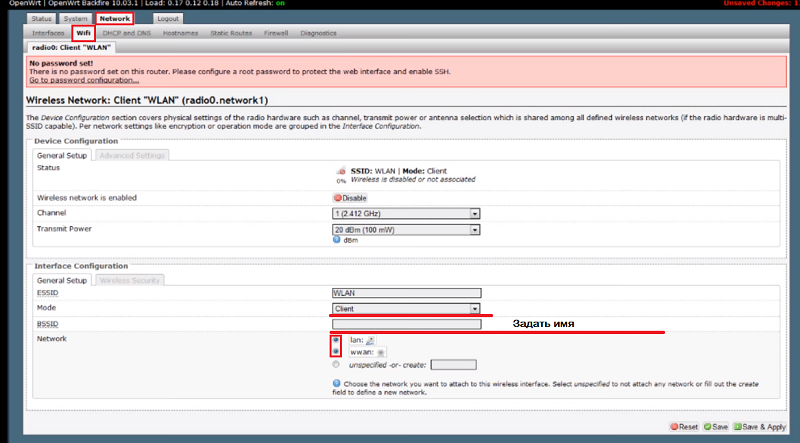
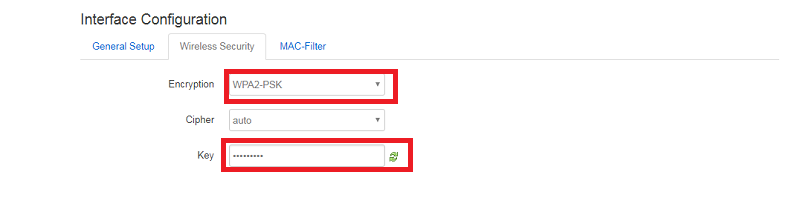
Procedura jest zakończona w tej sprawie. Pozostaje tylko sprawdzenie, czy sprzęt działa z trzecim oprogramowaniem układowym.
Sprawdzanie wydajności
W przypadku udanych ustawień routera w trybie retranstail, zmiany można zobaczyć niemal natychmiast. Oznacza to, że sygnał pojawi się w tych punktach, w których nie był wcześniej, lub był szczerze słaba.
Jeśli do rozszerzenia sygnału użyto mostu, to w miejscach usunięte z głównego routera, druga sieć zostanie podłączona. Internet będzie również dostępny.
Możesz także przejść do ustawień routera, aby sprawdzić prawidłową pracę. Tutaj musisz wykonać następujące działania:
- Otwórz sekcję z ustawieniami;
- Przejdź do ekranu głównego;
- W sekcji sieci bezprzewodowych spójrz na status;
- Jeśli wszystko działa poprawnie, Run będzie tutaj stać.
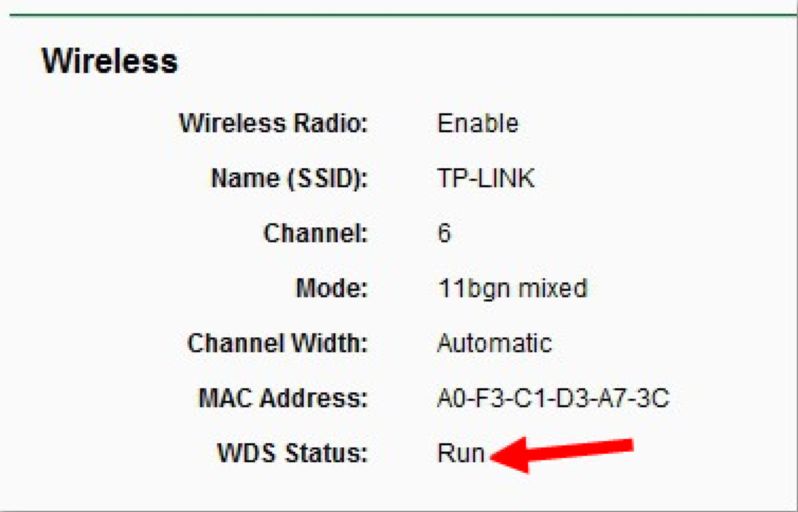
Wskazuje to, że udało ci się skonfigurować sprzęt pomocniczy, a teraz zwykły router działa jako bezprzewodowy repeater sygnału sygnału.
Jakie problemy możesz napotkać
Ważne jest, aby zrozumieć, że nie zawsze udaje się wykonać połączenie za pierwszym razem. Jeśli coś nie zadziałało, a przekaźnik nie rozpocznie się, spróbuj wykonać takie działania:
- Sprawdź, czy zmieniłeś adres IP w routerze pomocniczym, aby wykluczyć prawdopodobieństwo konfliktu między adresami;
- Upewnij się, że kanały na dwóch urządzeniach;
- Spróbuj zmienić kanał na obu routerach i obserwuj, czy sytuacja się zmieni;
- Porównaj rodzaj szyfrowania na używanym sprzęcie;
- Sprawdź poprawność wprowadzonego hasła, ponieważ często ten banalny powód staje się powodem paniki;
- Skonfiguruj ustawienia sprzętu pomocniczego i powtórz procedurę.
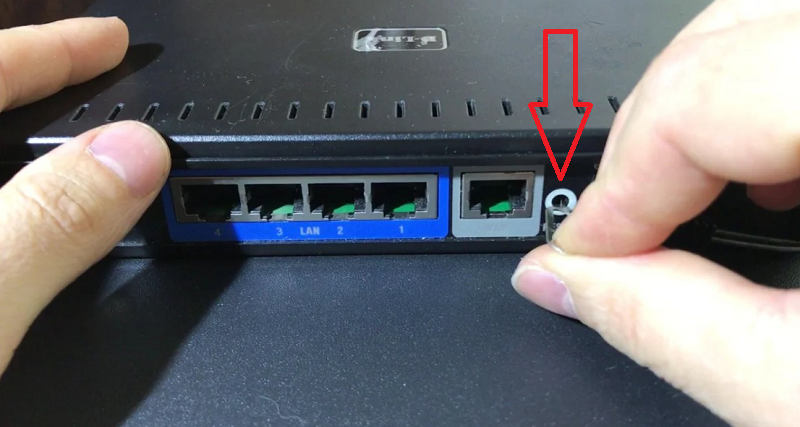
Nawet jeśli nie doprowadziło to do pożądanego rezultatu, prawdopodobne jest, że twoje dwa różne routery nie są dla siebie odpowiednie, a zatem problem nie ma już w ustawieniach. Potwierdź lub odrzuć to przeczucie jest najłatwiejsze, podłączając inny sprzęt. Jeśli główny router z nim wchodzi w interakcje, a sieć się rozszerzy, początkowo router pomocniczy został początkowo wybrany nieprawidłowo.
Nie posiadając nawet specjalnych umiejętności, jest całkiem możliwe wykonanie pełnometrażowego retransplant ze zwykłego routera, rozszerzenie strefy działania sygnału sieci bezprzewodowej i rozwiązanie problemu braku dostępu do Internetu w odległym punktach mieszkanie, dom, biuro lub cały budynek.
Subskrybuj, komentuj, zadaj pytania i powiedz o nas swoim znajomym!
- « Windows nie widzi wyszukiwania drugiego monitora i nie eliminuje problemu
- Jak zresetować hasło do konta użytkownika Windows za pomocą Lazesoft Odzyskaj moje hasło »

